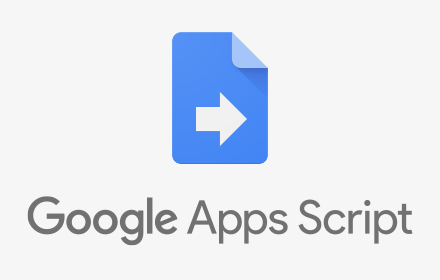Ejemplos de macros en Google Sheets (Google Apps Script).
Abre una hoja nueva de Google Sheets (la puedes crear desde este link, considera que es necesaria una cuenta de Google). Cambia el nombre de la primera hoja, usa el nombre “ejemplo“. Después ve al menú de herramientas, ahí está el editor de scripts:
Copia el código mostrado abajo, y pégalo en el editor; guarda el código (click en el ícono de guardar, usa el nombre que quieras):
Código:
Si ya guardaste el código, ahora solo agrega un nombre al archivo. Aquí usaremos “Simple trigger”:
Cierra la ventana/archivo, y localiza tu archivo en Google Drive. Ábrelo. Al abrirse se ejecutará la primera macro. onOpen.
Ejemplos descargables de macros en Google Sheets (Google Apps Script).
0. onOpen.
Se trata de un trigger básico: una macro que se ejecuta cuando se abre un archivo. La acción que ejecuta es la crear un menú personalizado con algunos otros componentes.
function onOpen…
1. Activar una hoja específica al inicio. Este es el tramo de código que activa la hoja especificada. Puedes cambiar esta macro cambiando el valor de inicio (nombreDeHojaDeInicio).
… var hojaQueSeActivaraAlInicio = SpreadsheetApp.getActiveSpreadsheet();
SpreadsheetApp.setActiveSheet(hojaQueSeActivaraAlInicio.getSheetByName(nombreDeHojaDeInicio)); …
2. Mostrar un mensaje/alerta en la parte inferior. Se trata de una función personalizada (ve el detalle al final del código).
mostrarMensajeDeEspera(“Cargando, por favor espere…”, 60);
3. Crear un menú personalizado (incluyendo sub menú).
SpreadsheetApp.getUi().createMenu(“MENÚ PERSONALIZADO”)
.addItem(‘OPCIÓN UNO’, ‘macroUno’)
….addSeparator()
.addSubMenu(SpreadsheetApp.getUi().createMenu(‘OPCIÓN CUATRO’)
…
.addToUi();
4. Las opciones individuales muestran mensajes al usuario. Se trata de un mensaje básico:
Browser.msgBox(“Esta es la macro uno”);
5. Macro que hace un conteo de celdas ocupadas. El límite es de 2 millones de celdas por libro. Celda ocupada significa celda existente, es decir, las celdas en blanco también importan en esta cuenta.
numeroDeCeldasOcupadas
Si lo necesitas, puedes hacer una copia del libro de trabajo. Debido a que tiene permisos de “visitante” (view only), no funcionará hasta que hagas tu copia (puedes hacerlo sin restricciones). Ver libro de trabajo: abrir. En el blog tenemos más ejemplos, puedes consultarlos aquí mismo: https://www.fditf.com/bi/category/google-apps-script/.
Conoce el potencial de toda la suite de Google, obtén una prueba gratuita de la suite; más información en este enlace (Google): https://goo.gl/ZPXKU2